Verwaltung
STATUS: VALID
Kontakte hinzufügen
Wenn Du das erste Mal auf die Kontakte-App zugreifst, wird ein leeres Standard-Adressbuch angezeigt.
Um Deinem Adressbuch Kontakte hinzuzufügen, kannst Du eine der folgenden Methoden verwenden:
- Importiere Kontakte mithilfe einer virtuellen Kontaktdatei (VCF/vCard)
- Manuelles Hinzufügen von Kontakten
Der schnellste Weg, einen Kontakt hinzuzufügen, ist die Verwendung einer Virtual Contact File (VCF/vCard)-Datei.
Virtuelle Kontakte importieren
01. Suche Einstellungen unten in der linken Seitenleiste, neben der Schaltfläche Zahnrad.
02. Klicke auf die Schaltfläche Zahnrad. Die Schaltfläche Importieren der Kontakte-App wird angezeigt.
Hinweis
Die Kontakte-App unterstützt nur den Import von vCards der Versionen 3.0 und 4.0.
03. Klicke auf die Schaltfläche Importieren und lade Deine VCF/vCard-Datei hoch. Nachdem der Import abgeschlossen wurde, siehst Du Deine neuen Kontakt in Deinem Adressbuch.
How-To Kontakte vom Smartphone exportieren:
- Android:
- iPhone:
Manuelles Hinzufügen von Kontakten
Wenn Du keine virtuellen Kontakte importieren kannst, kannst Du mit der Kontakte-App auch manuell Kontakte hinzufügen.
01. Klicke auf die Schaltfläche + Neuer Kontakt.
Im Feld Anwendungsansicht wird eine leere neue Kontaktkonfiguration geöffnet:
02. Gib die neuen Kontaktinformationen an. Es können folgende Angaben gemacht werden:
- Vor- und Nachname
- Firma
- Titel
- Telefon (Privat, Mobil, Geschäft, etc.)
- Adresse
- Geburtstag
- etc.
Die von Dir vorgenommenen Änderungen werden sofort übernommen. Du musst nirgends manuell speichern.
Bearbeiten oder Entfernen von Kontaktinformationen
Mit der Kontakte-App kannst Du Kontaktinformationen bearbeiten oder entfernen.
02. Wähle die Informationen in dem Feld aus, welches Du bearbeiten oder entfernen möchtest.
03. Nimm Deine Änderungen vor oder klicke auf den Mülleimer.
Die von Dir vorgenommenen Änderungen werden sofort übernommen. Du musst nirgends manuell speichern.
Hinzufügen und Verwalten von Adressbüchern
Wenn Du auf die Schaltfläche Einstellungen (Zahnrad) unten in der linken Seitenleiste klickst, erhältst Du Zugriff auf die Einstellungen der Kontakte-App. Dieses Feld zeigt alle verfügbaren Adressbücher und bestimmte Optionen für jedes Adressbuch an und ermöglicht es Dir, neue Adressbücher zu erstellen, indem Du einfach einen Adressbuchnamen angibst.
In den Kontakteinstellungen können Sie auch Adressbücher freigeben, exportieren und löschen. Dort finden Sie auch die CardDAV-URLs.
Done!

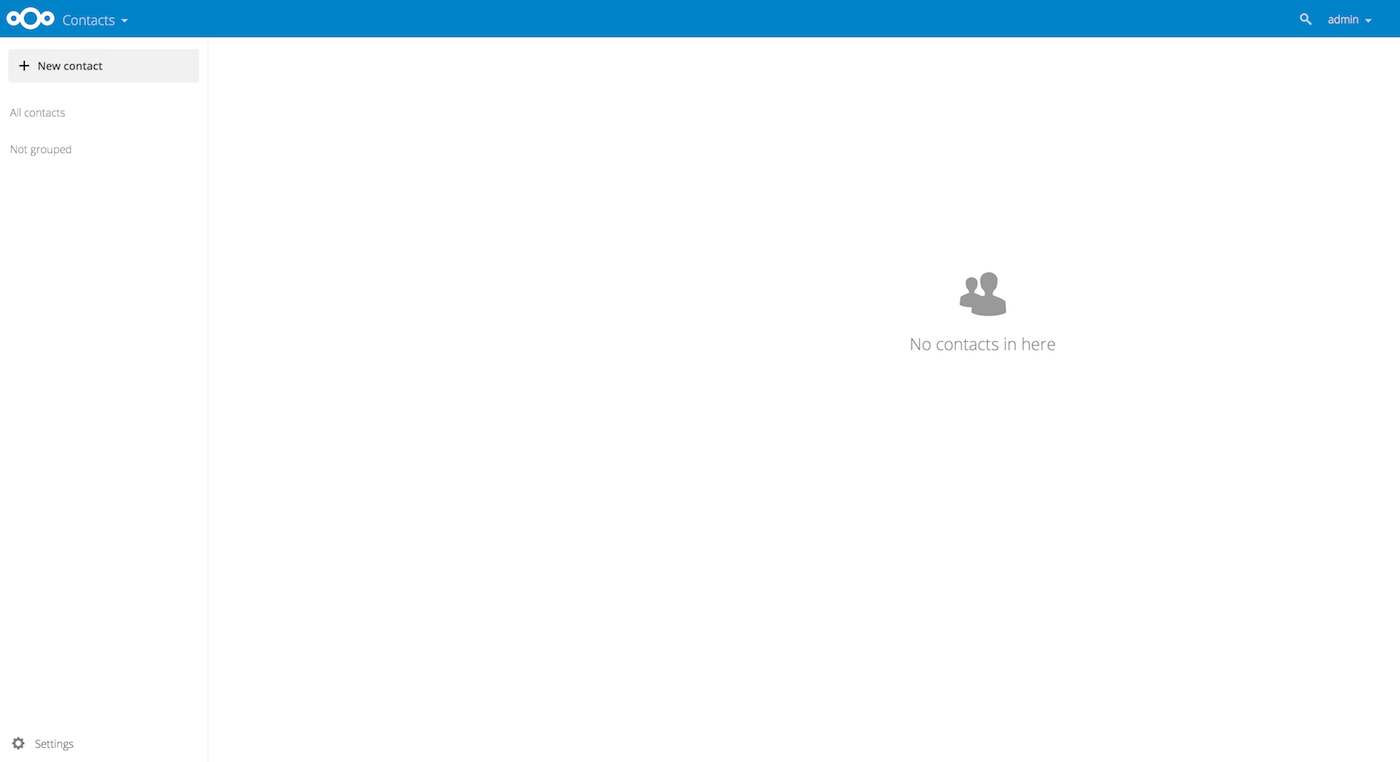

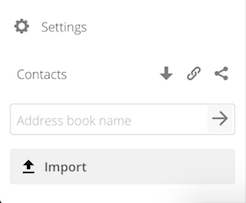
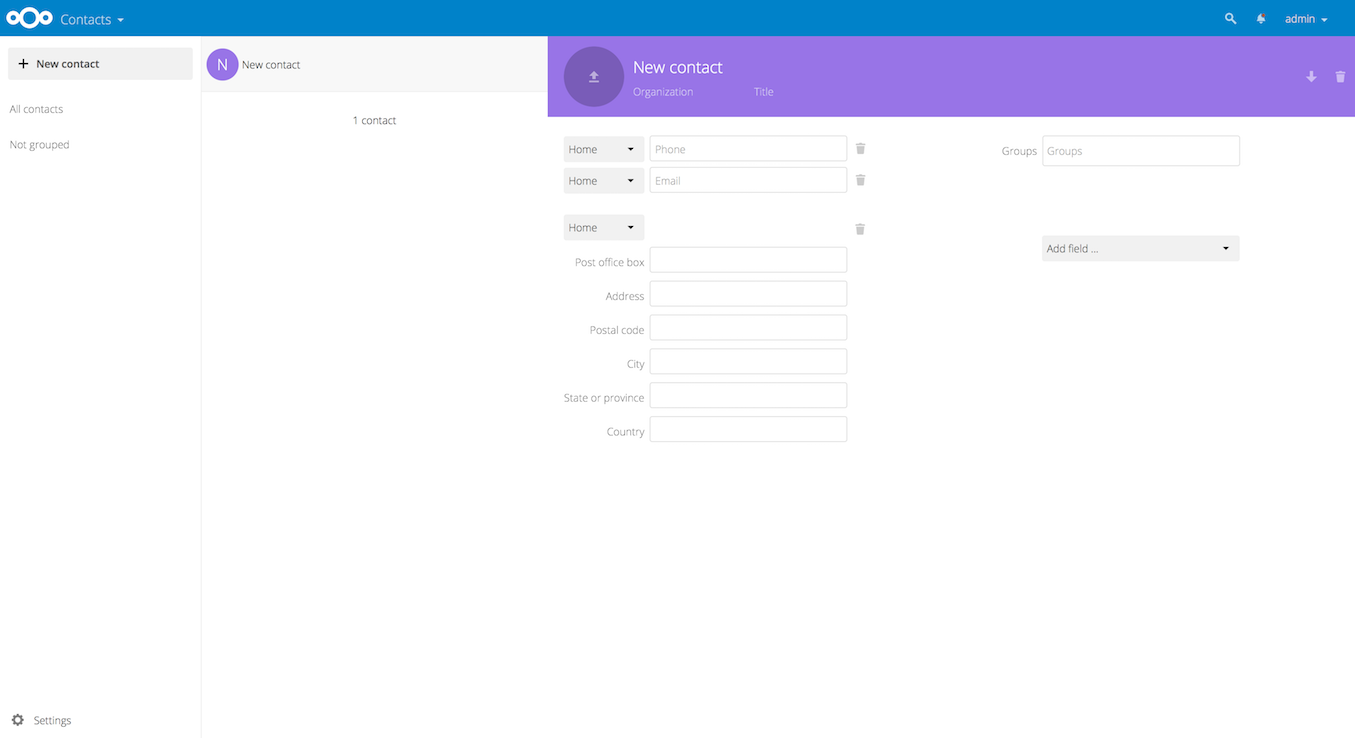
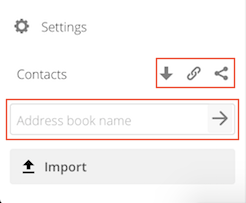
Keine Kommentare